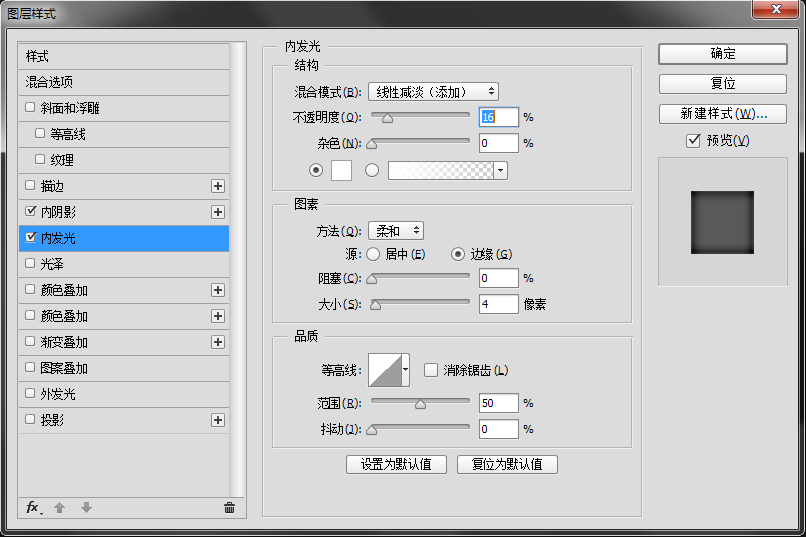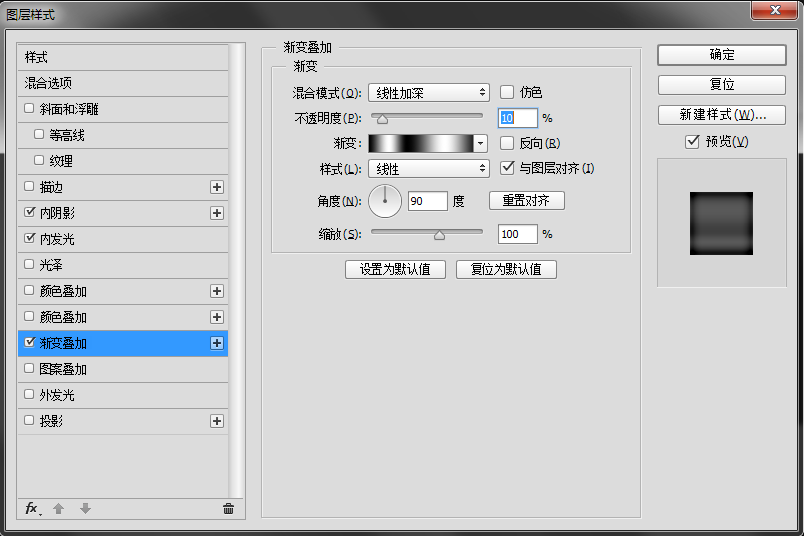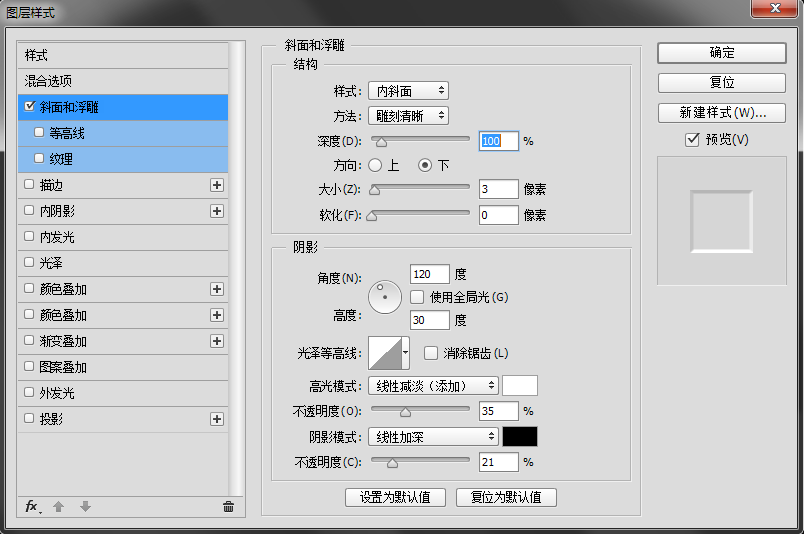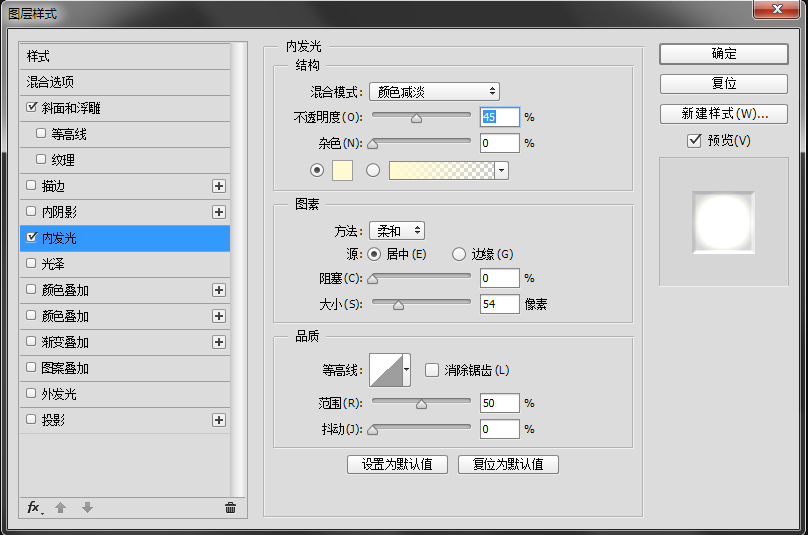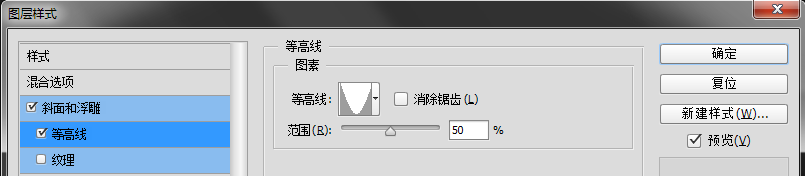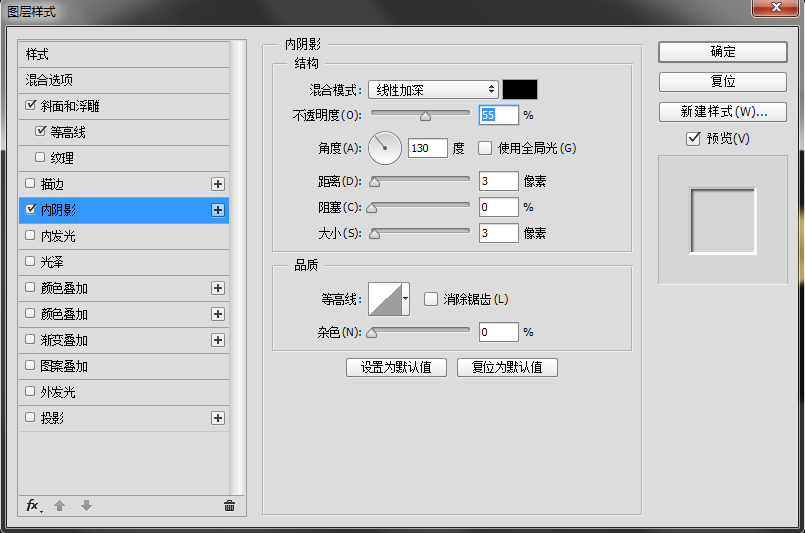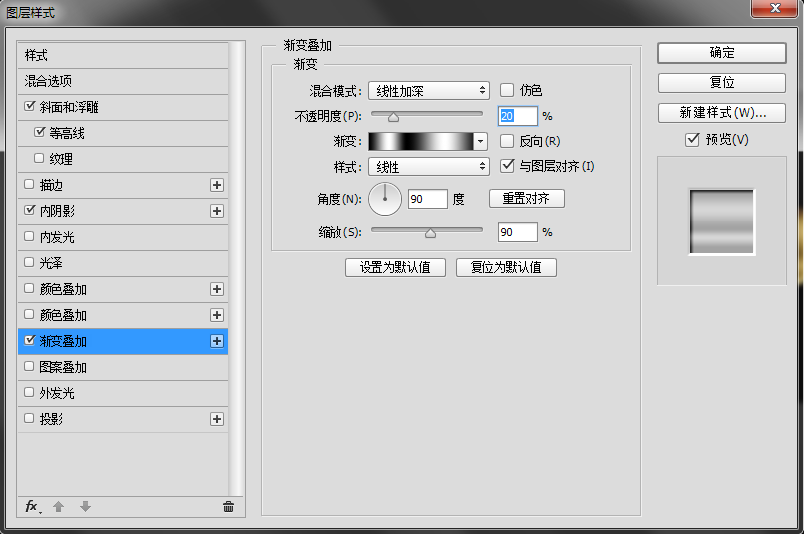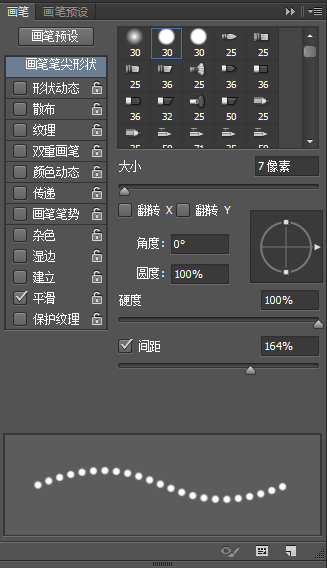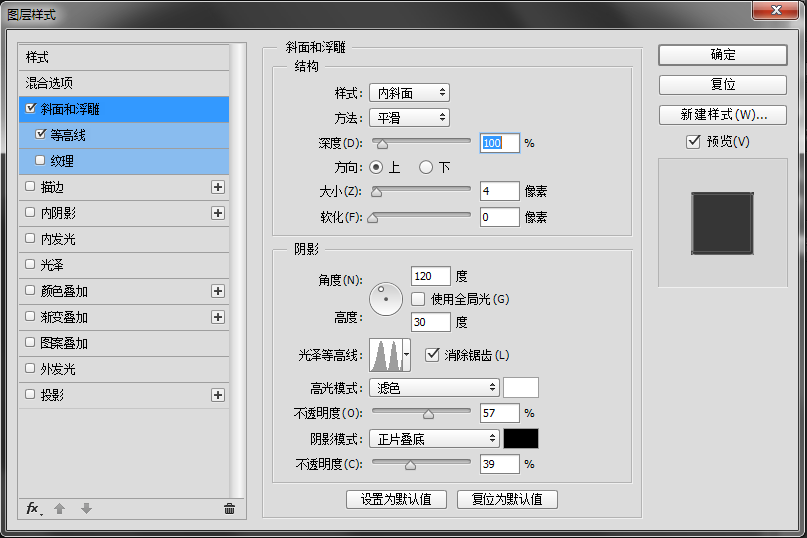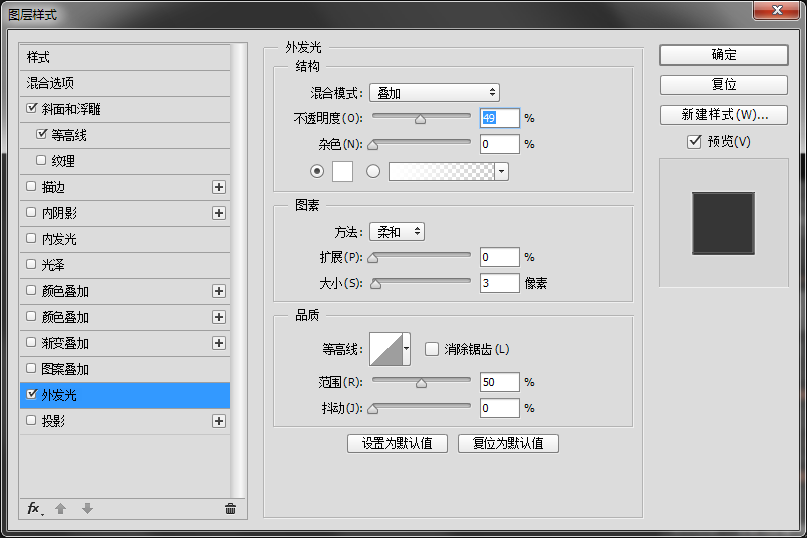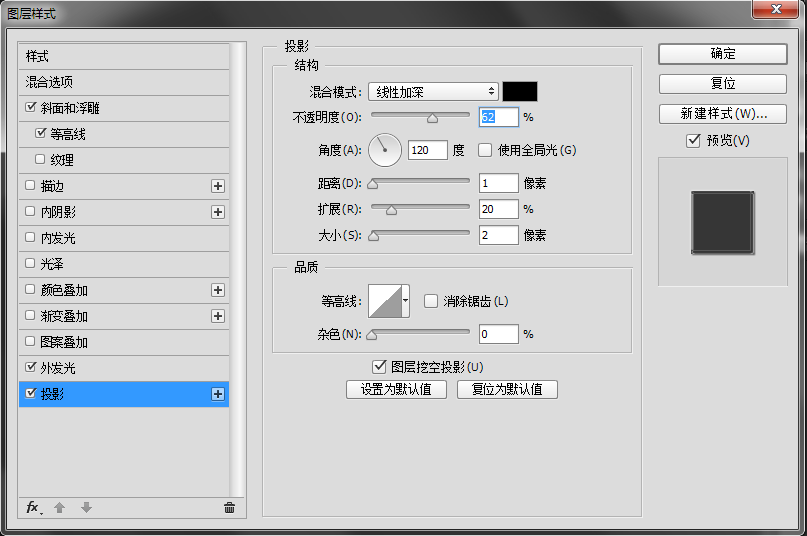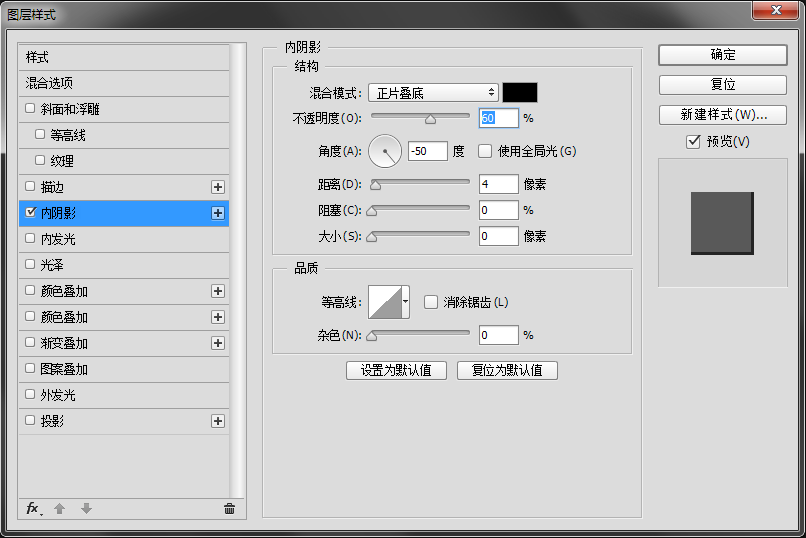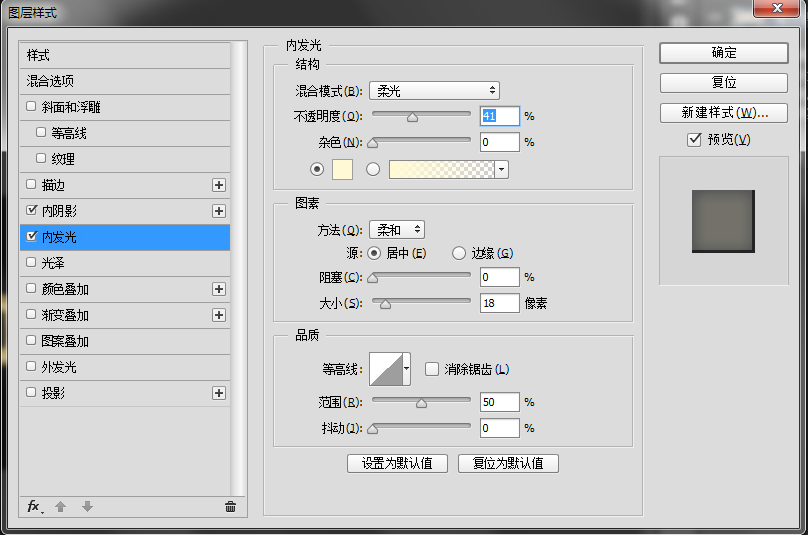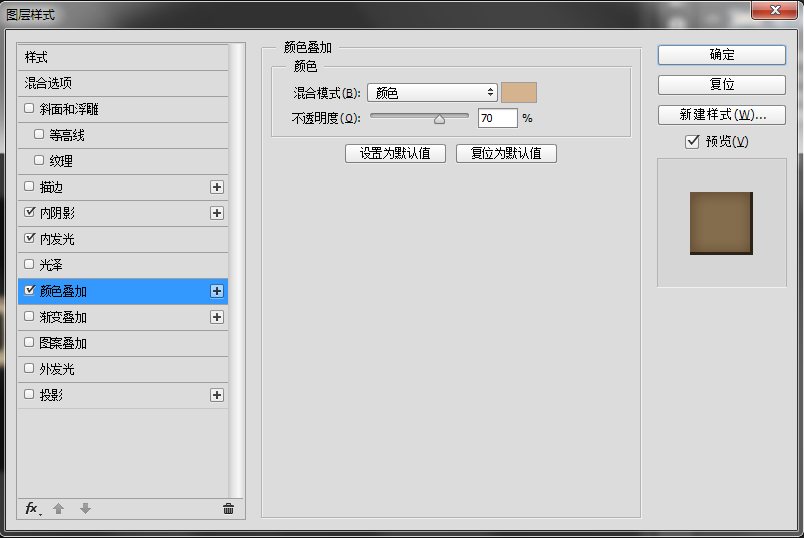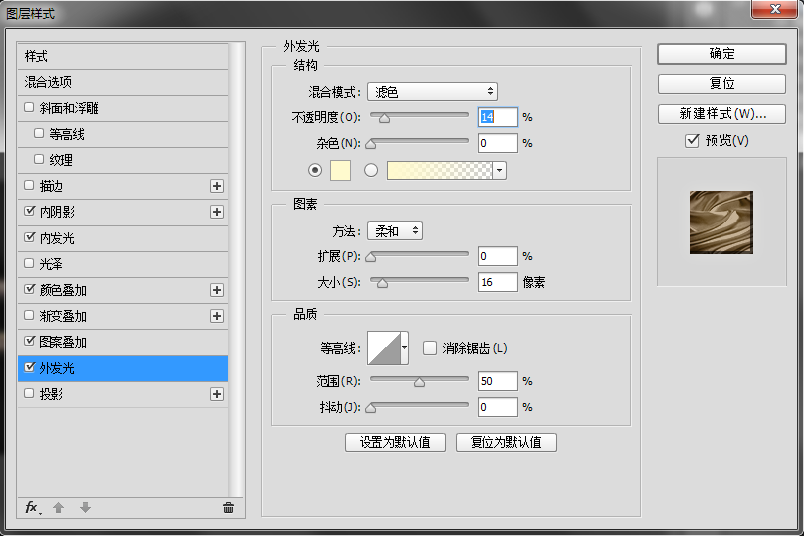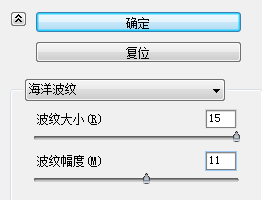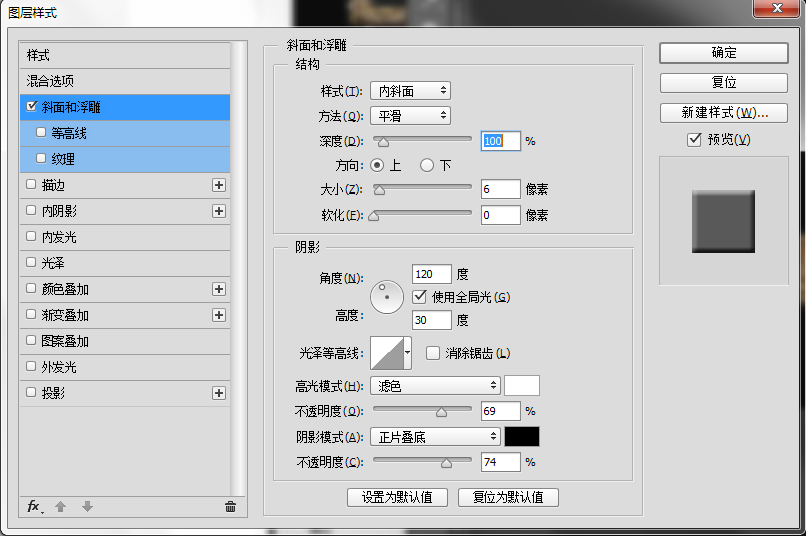PS制作科幻艺术字教程 黄金属质感字体设计教程 字体特效制作 科技感字体 发光字体教程
| 这篇教程文章给大家分享的是,通过使用图层样式、滤镜等工具,打造出一款炫丽科幻的艺术字体。
先来看看最终效果:
1-1、首先我们新建一个画布:1100*410,背景色填充为黑色,字体颜色设置为#d4aa3f,大小170px,置于画布中间(字体名称是:Spy Agency Regular): 1-2、给文字加个内阴影,设置如下:
1-3、给文字加个内发光,设置如下:
1-4、再给它加个渐变叠加,设置如下:
做完以上步骤,你现在的效果应该是这样的:
2-1、现在把文字图层复制一次,把刚刚添加的那些图层样式删掉,填充值设为0,然后给它添加一个斜面和浮雕样式,设置如下: 2-2、再来个内发光,设置如下: 效果如下: 3-1、现在新建一层,然后按住ctrl键,在文字图层上选中文字选区,然后“选择》修改》缩小”,设置缩小值为4像素,然后在新建图层上任意填充一个颜色,把填充值设为0,然后就开始添加图层样式了。先来个斜面与浮雕,设置如下: 3-2、再来个内阴影,设置如下: 3-3、再来个渐变,设置如下: 做完以上步骤,你得到的效果应该是这样的: 4-1、现在我们需要给文字的中间加上一些小钻石来修饰它,怎么画钻石呢?我们先来设置一下画笔: 4-2、然后我们新建一层,用画笔工具在字母的中间画上一些白点,如果怕把握不好,可以先用路径钢笔工具,先根据字母的形状画出一些辅助线,像这样: 4-2、然后依次给每个字母都加上白点: 4-3、现在开始给白点加一些效果,让它变成钻石。先来个斜面与浮雕,设置如下: 4-4、接着是外发光,设置如下: 4-5、最后来个投影: 好了,现在你的效果应该是这样的了: 5-1、现在合并除了黑色背景层以外的所有图层(为以防万一,建议把这些图层编个组,然后复制组以后再合并)。我们给合并后的图层加上一些效果,先是内阴影,设置如下: 5-2、再来个内发光,设置如下: 5-3、接着来个颜色叠加,颜色色值为#d4b38e,设置如下: 5-4、再来个图案叠加(这里需要自定义一个图案,先找一张绸缎图片,褶皱多一点的,然后去色,尺寸调到128*128,再执行编辑》定义图案即可),设置如下: 5-5、最后来个外发光: 你就得到了下面这样的效果: 6、复制一层,把刚刚添加的效果去掉,然后执行“滤镜》模糊》高斯模糊”,数值为2,然后将图层混合模式设置为柔光,得到效果如下: 7-1、再复制一层,把效果去掉,把复制层放到最上面,然后执行去色命令(ctrl+shift+U),再执行“滤镜》滤镜库》扭曲》海洋波纹”,设置如下: 7-2、给刚刚的图层再添加一个高斯模糊,1--1.5像素都行,然后把混合模式改为叠加,不透明度设为50%,得到如下效果: 8-1、这一步,我们要给画面加上一些漂浮小石块。怎么画这些飘浮的小东西呢?我们先自定义一个画笔。首先新建一个画布,30*30即可,填充黑色,然后“编辑》定义画笔预设”,在弹窗中点击确定,我们便自定义好了一个画笔。然后我们设置一下画笔参数,间距190%、大小抖动70%、角度抖动100%、散布630%。设置好以后,新建一层,开始给画面添加小石块,这个可以根据自己的感觉来添加,画笔可以随时调整大小。画好后,执行高斯模糊,只要0.2-0.5像素即可: 8-2、给石块加一个斜面和浮雕效果,设置如下: 8-3、然后给小石块加上一个渐变叠加,设置如下: < |